Cara mengatur dan menggunakan fitur Bantuan penelusuran dengan Galaxy AI
Bantuan penelusuran adalah bagian dari aplikasi Samsung Internet dan berisi fitur ringkasan dan fitur terjemahkan yang dirancang untuk menghemat waktu dan membuat penjelajahan internet lebih nyaman. Gunakan Bantuan penelusuran dengan Galaxy AI untuk meringkas atau menerjemahkan artikel di halaman web.
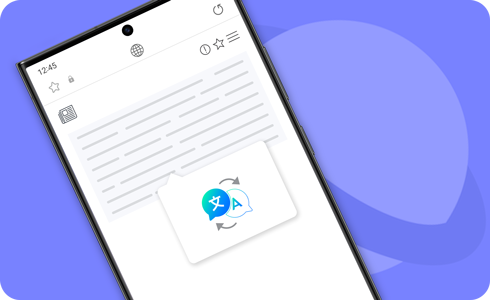
Catatan:
- Bahasa yang Didukung (Wilayah)
Arab, Bahasa Indonesia, Cina Sederhana, Cina Tradisional (Hong Kong, Taiwan), Belanda, Inggris (Australia, India, Inggris, Amerika Serikat), Perancis (Kanada, Prancis), Jerman, Hindi, Italia, Jepang, Korea, Polandia, Portugis (Brasil, Portugis), Rumania, Rusia (Federasi Rusia), Spanyol (Meksiko, Spanyol, Amerika Serikat), Swedia, Thai, Turki, Vietnam.
* Lebih banyak bahasa akan ditambahkan dalam pembaruan mendatang.
(Terakhir diperbarui, November 2024) - Mengakses fitur Bantuan penelusuran AI akan memerlukan Anda terhubung ke jaringan dan masuk ke akun Samsung Anda.
- Untuk menggunakan Bantuan penelusuran, perbarui versi aplikasi Samsung Internet terbaru.
Fitur Ringkas adalah fitur Bantuan penelusuran AI di aplikasi Samsung Internet. Ini merangkum konten dari halaman web hanya menjadi poin-poin utama saja.
Bagaimana cara mengatur fitur Ringkas
Bagaimana cara menggunakan fitur Ringkas
Catatan: Fitur Ringkas tidak didukung di semua situs web.
Fitur Terjemahkan Bantuan penelusuran menggunakan mode Pada-perangkat untuk menerjemahkan konten situs web dan platform media sosial.
Catatan: Terjemahan dan mode Pada-perangkat memerlukan paket bahasa untuk berfungsi. Harap diketahui bahwa beberapa bahasa belum tersedia.
Bagaimana cara menggunakan fitur Terjemahan
Catatan: Ringkasan dan hasil terjemahan dapat bervariasi setiap kali.
Klik di sini untuk membaca lebih lanjut tentang fitur AI pada perangkat dan model Samsung Galaxy yang didukung.
Terima kasih atas tanggapan Anda
Mohon jawab semua pertanyaan.
RC01_Static Content



















